Jak sprawdzić adres MAC karty sieciowej zainstalowanej w komputerze
Wiele z bezpłatnie dostępnych aplikacji do poprawnego działania lub zainstalowania wymaga podania adresu MAC karty sieciowej zainstalowanej w komputerze. Przykładem takiego oprogramowania jest m.in. ISE WebPACK Design Software – środowisko przeznaczone do pracy z układami programowalnymi firmy Xilinx.
Fizyczny adres karty sieciowej MAC (Media Access Control) jest unikatowy w skali światowej, co oznacza że nie powinny istnieć dwa urządzenia o takim samym adresie fizycznym. Adres ten jest nadawany przez producenta karty sieciowej. Jest to wartość 48-bitowa (8 bajtów), z czego 3 bajty oznaczają producenta urządzenia. Nowsze karty sieciowe, a także programowane urządzenia sieciowe (np. ZL26ARM – moduł sieciowy z mikrokontrolerem STM32) umożliwiają zmianę wartości MAC. Stwarza to pole do różnego rodzaju nadużyć, ale to temat na inny artykuł…
W jaki więc sposób sprawdzić jaki jest adres fizyczny komputera z zainstalowanym systemem Windows – złośliwie zakładam, że użytkownicy systemów Linuksopochodnych nie poszukują tego typu porad ;):
1. Uruchom konsolę systemową:
- W Windows 7: kliknij „Start” >> wpisz „CMD” >> naciśnij ENTER,
- W Windows XP: kliknij „Start” >> kliknij „Uruchom…” >> wpisz „CMD” >> naciśnij ENTER.
2. Następnie w wierszu poleceń systemu Windows wpisz:
ipconfig /all
Zostanie wyświetlone okno jak poniżej:
Z wyświetlonych informacji ostatecznie odczytujemy adres fizyczny MAC karty sieciowej:
(…)
Adres fizyczny: 54-0E-5F-AE-34-FF
(…)





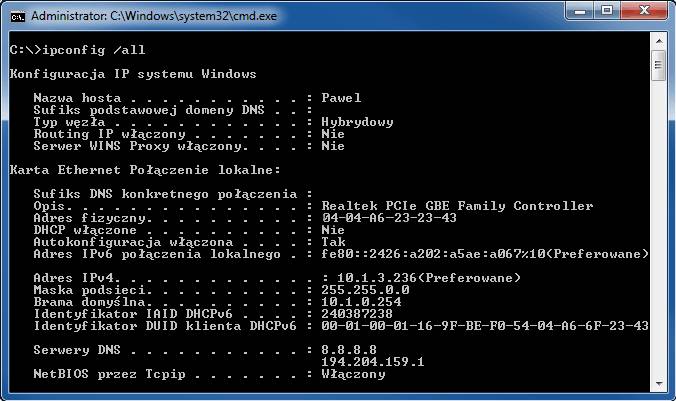
 [RAQ] Uproszczenie pokładowych systemów bezpieczeństwa oraz zwiększenie wydajności wideo dzięki zastosowaniu GMSL
[RAQ] Uproszczenie pokładowych systemów bezpieczeństwa oraz zwiększenie wydajności wideo dzięki zastosowaniu GMSL  Cyfrowa transformacja polskich firm przyspiesza – raport Polcom 2025
Cyfrowa transformacja polskich firm przyspiesza – raport Polcom 2025  MIPS S8200 dostarcza oprogramowanie RISC-V NPU umożliwiające fizyczną AI w autonomicznej sieci brzegowej
MIPS S8200 dostarcza oprogramowanie RISC-V NPU umożliwiające fizyczną AI w autonomicznej sieci brzegowej 





